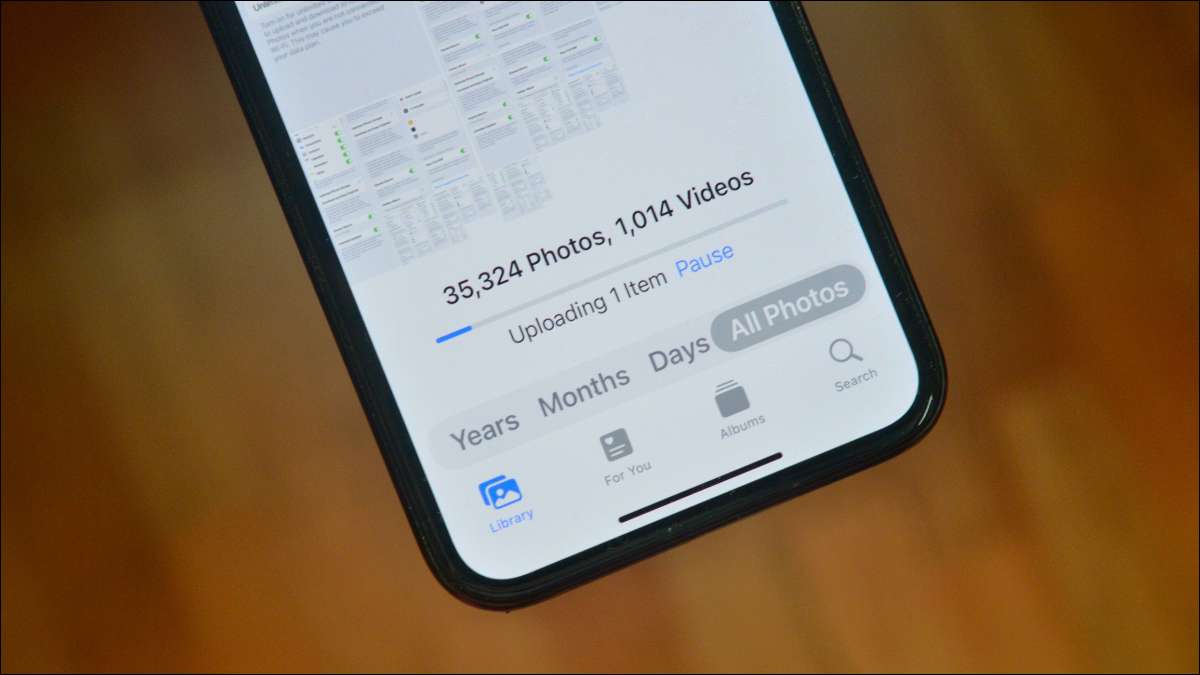
Fotografiile pe care le faceți clic pe iPhone sunt amintiri prețioase pe care nu doriți să-și piardă doar pentru că ai pierdut telefonul. Cel mai bine este să susțină fotografiile. Cel mai simplu mod de a face acest lucru este folosind icloud.
Cum iCloud Fotografii Lucrări
Există mai multe moduri pe care le puteți face backup pentru fotografii. Aveți posibilitatea să le transferați pe o unitate externă, computerul, sau un serviciu de backup terță parte. Dar nimic nu va funcționa la fel de perfect ca și iCloud fotografii.
iCloud. este propriul serviciu de cloud sincronizare Apple care vă permite să backup în siguranță de date cum ar fi fotografii, mesaje și aplicații pentru stocarea lor nor. După ce a încărcat, aceste date pot fi accesate pe toate dispozitivele Apple sau de folosind site-ul icloud .
icloud vă începe cu 5 GB de stocare gratuită. Dacă aveți o bibliotecă fotografie mare, deși, veți dori să upgrade la unul dintre planurile plătite . Puteți obține 50 GB de stocare pentru $ 0,99 / lună, 200 GB de stocare pentru 2,99 $ / luna, si 2 TB de stocare pentru 9,99 $ / luna. Dacă utilizați planul de 200 GB sau mai mare, aveți posibilitatea să partajați spațiul de depozitare cu membrii familiei.
LEGATE DE: Cum de a crește dvs. icloud spațiu de stocare
Cum se activează icloud Fotografii Backup pe iPhone
Pentru a începe, deschideți „Setări“ pe iPhone-ul.

Du-te la secțiunea „Fotografii“.
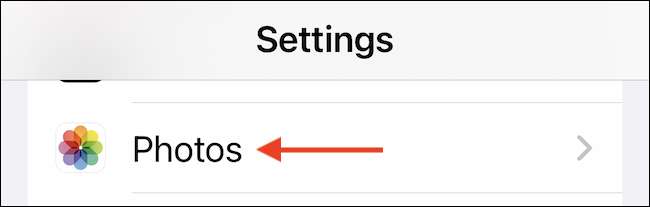
Apăsați butonul de comutare de lângă opțiunea „icloud Fotografii“ pentru a activa funcția.
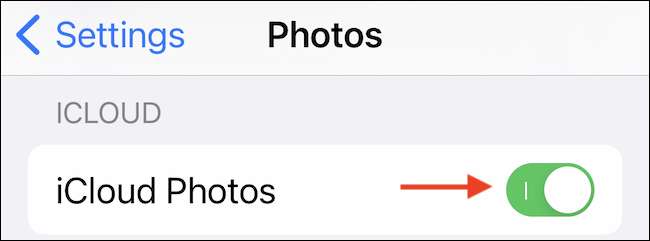
Si asta e. Instantaneu, iPhone-ul va începe încărcarea fotografii din galerie la iCloud.
Personalizarea și Optimizarea icloud Back Up
Odată ce funcția a fost activată, puteți personaliza ceea ce se întâmplă după fotografiile sunt încărcate în icloud. În cazul în care iPhone-ul rulează spațiul de stocare, puteți alege să păstreze doar versiunile comprimate ale fotografiilor încărcate în galeria ta.
În secțiunea „Fotografii“, alegeți opțiunea „Optimizare iPhone de stocare“ pentru a păstra versiunile numai comprimate de fotografii la nivel local. Această caracteristică funcționează în mod automat lovituri și numai în când iPhone-ul este în criză de spațiu de stocare. O versiune cu rezoluție completă a unei fotografii poate fi descărcat în orice moment cu iCloud.
Dacă aveți un spațiu amplu de stocare, alegeți „Descărcați și Originale Keep“ opțiune. După cum sugerează și numele, se va păstra o bibliotecă completă a tuturor fotografiilor de pe iPhone.

Puteți personaliza, de asemenea, modul în care iCloud Fotografii caracteristică utilizează date mobile. Pe „Fotografii“ pagină, mergeți la secțiunea „Cellular Data“ (S-ar putea fi etichetate ca „Date mobile“ în unele regiuni.).
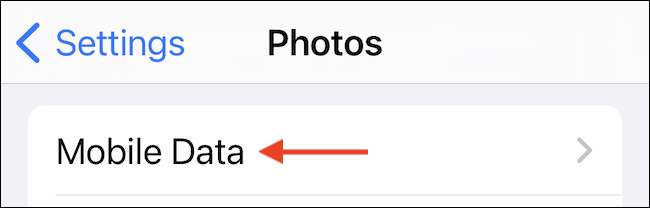
Aici, puteți activa sau dezactiva caracteristica „Cellular Data“ (sau „datele mobile“), în funcție de planul celular. Când este dezactivată, aplicația Foto va încărca numai fotografiile atunci când utilizați o rețea Wi-Fi.
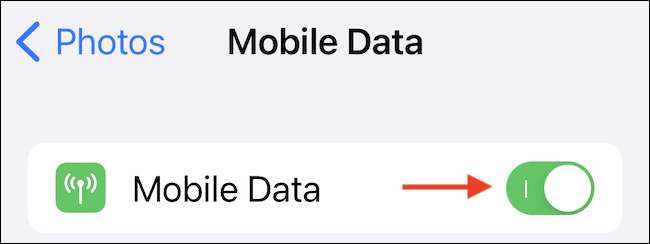
Pe de altă parte, dacă aveți un plan de date nelimitat, puteți activa „Unlimited Actualizări“ facilitate. Acesta utilizează date mobile pentru a încărca și descărca fotografii de la icloud fără restricții.
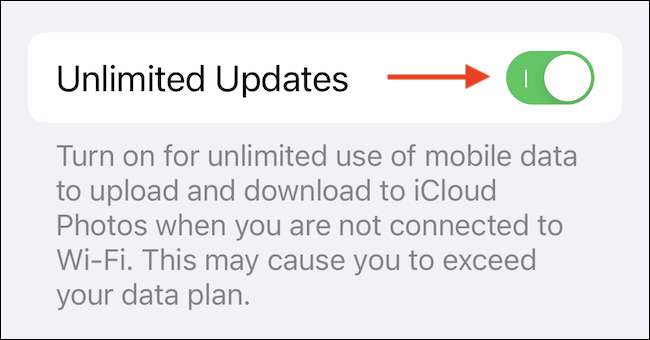
Acum, că funcția este configurat, orice fotografie sau video noi vor fi încărcate icloud instantaneu (împreună cu toate vechi fotografii și videoclipuri în Biblioteca). Pentru a verifica progresul, deschide aplicația Foto și mergeți la tab-ul „Biblioteca“ sau „Recente“ albumul foto. În partea de jos, veți vedea bara de progres a încărcării.
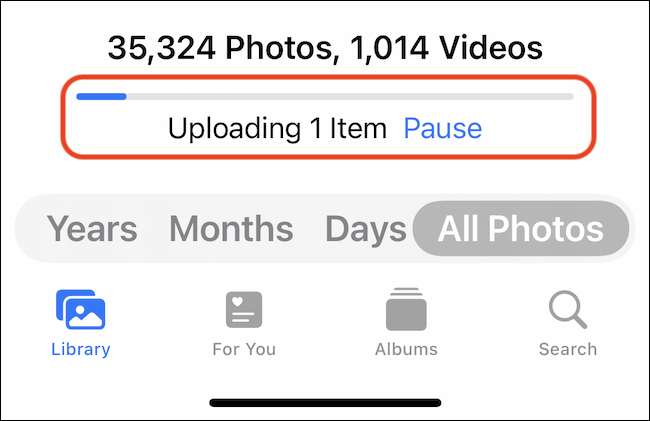
Dacă desfășurați spațiu de stocare iCloud sau dacă trecerea la un serviciu de backup diferit, puteți dezactiva iCloud Fotografii în orice moment. Deschideți aplicația Setări, mergeți la secțiunea „Fotografii“, și apăsați butonul de comutare de lângă opțiunea „icloud Fotografii“.
Acum, că fotografiile sunt sigure și de sunet, ar trebui să petreacă ceva timp sporind unele dintre fotografiile preferate. Nici măcar nu au nevoie de o aplicație terță parte! Utilizați doar editorul încorporat în aplicația Fotografii pentru a aplica filtre și rafinați unele detalii. editare fericit!
LEGATE DE: Cum de a edita fotografii pe iPhone (utilizând aplicația fotografiilor)







